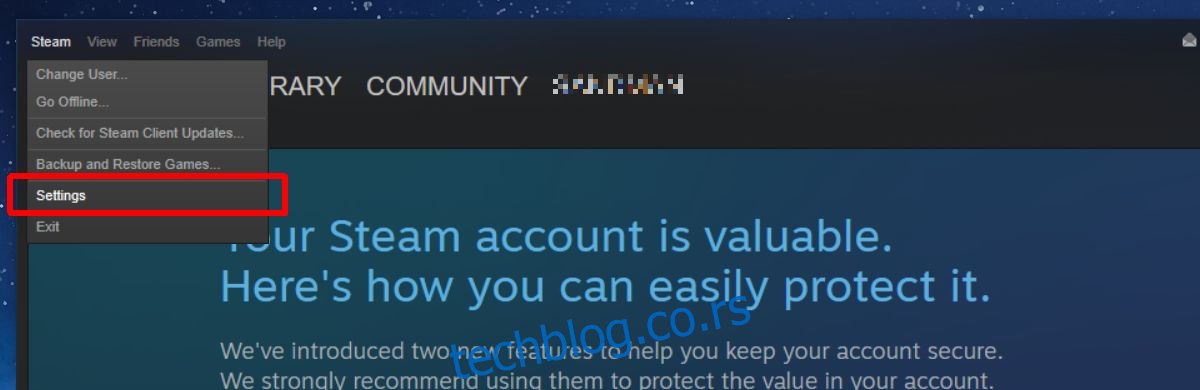Можете да претражујете игре на Стеам-у у свом обичном десктоп претраживачу или у Стеам десктоп клијенту. Стеам десктоп клијент има уграђени претраживач који вам може показати детаље за игру. Детаљи су кохерентнији у Стеам клијенту, тако да има смисла да га људи радије користе преко десктоп претраживача. Ако ништа друго, куповина игре је лакша са клијентом. Постоји само један проблем; Стеам не брише аутоматски кеш свог веб претраживача. Ово заузврат на крају доводи до заостајања Стеам клијента. На површини, нема разлога да Стеам заостаје, али кеш претраживача је основни узрок. Да бисте поправили кашњење, морате да обришете кеш веб прегледача Стеам.
Стеам има уграђену опцију за брисање кеша веб претраживача. Можете га користити да обришете кеш веб прегледача Стеам кад год почне да заостаје, или га можете аутоматизовати. Показаћемо вам како да урадите обоје.
Преглед садржаја
Ручно обришите кеш веб претраживача Стеам
Отворите Стеам. На насловној траци идите на Стеам> Подешавања.
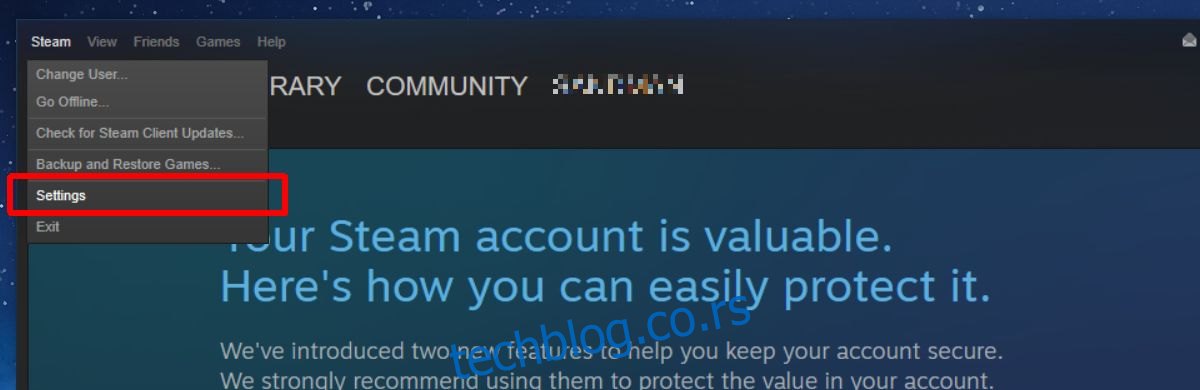
У прозору Подешавања идите на картицу „Веб претраживач“ и кликните на дугме „Избриши кеш веб прегледача“. Опционо можете и да обришете колачиће из претраживача, али то неће имати утицаја на смањење/елиминисање кашњења.
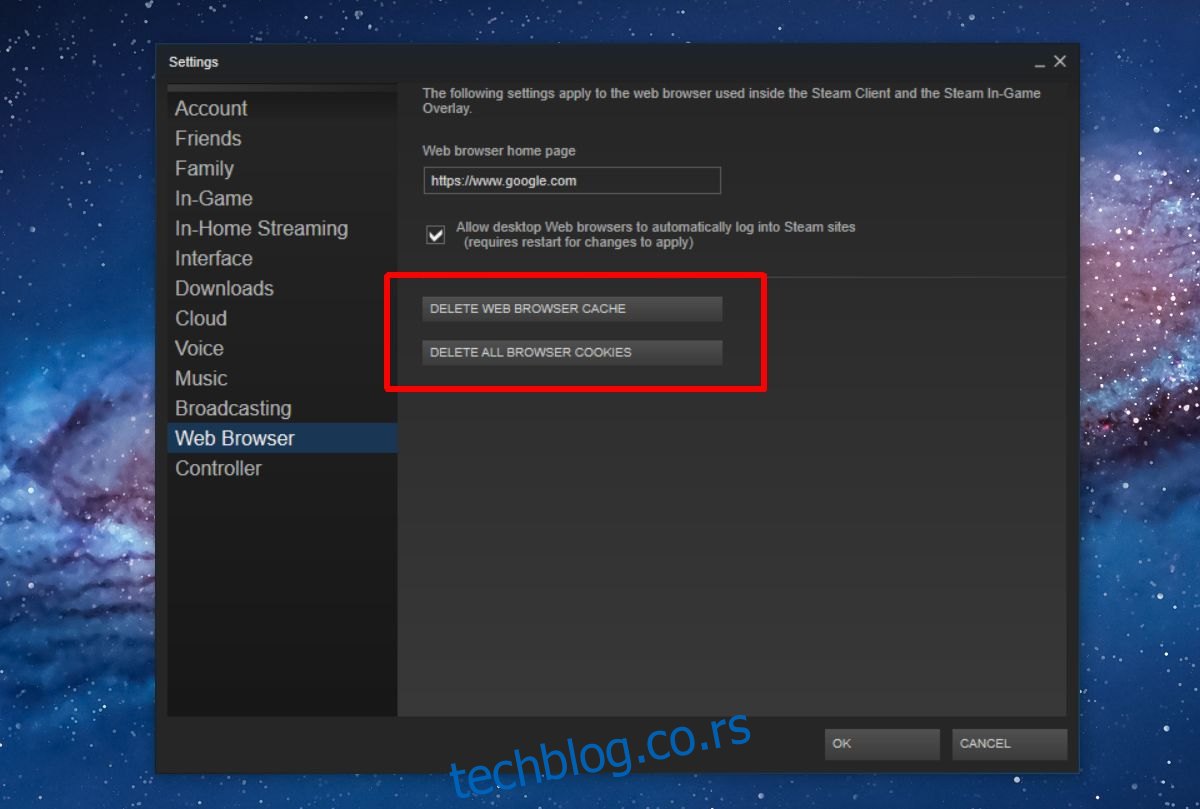
Аутоматски обришите кеш веб претраживача Стеам
Морате да запамтите да ручно обришете кеш веб прегледача Стеам. Боље је ово аутоматизовати тако да више никада не морате да бринете о томе. Можете га аутоматизовати једноставном скриптом. Показаћемо вам како можете да користите скрипту и заказани задатак да аутоматски обришете кеш веб прегледача Стеам сваки пут када покренете Стеам клијент. Ово ће вам требати отприлике десет минута да га подесите и прилично је једноставно.
Обришите скрипту кеша веб претраживача Стеам
Отворите Нотепад и налепите следеће. Дајте му одговарајуће име и сачувајте датотеку са БАТ екстензијом. Скрипту је написао корисник СтацкЕкцханге заТрицки.
@echo off TITLE CLEAR STEAM WEB CACHE BEFORE LAUNCHING rmdir /s /q "%USERPROFILE%AppDataLocalSteamhtmlcache" mkdir "%USERPROFILE%AppDataLocalSteamhtmlcache"
Креирајте заказани задатак
Затим морате да креирате заказани задатак који ради две ствари; покреће горњу скрипту и одмах затим покреће Стеам. Отворите планер задатака и креирајте нови задатак. Дајте му име, а затим идите на картицу Радње.
Овде морате додати две радње. Кликните на дугме Ново да бисте додали прву радњу. Не мењајте ниједан од подразумеваних параметара. Кликните на дугме Прегледач и изаберите скрипту коју сте креирали у претходном кораку. Ово је прва акција за задатак.
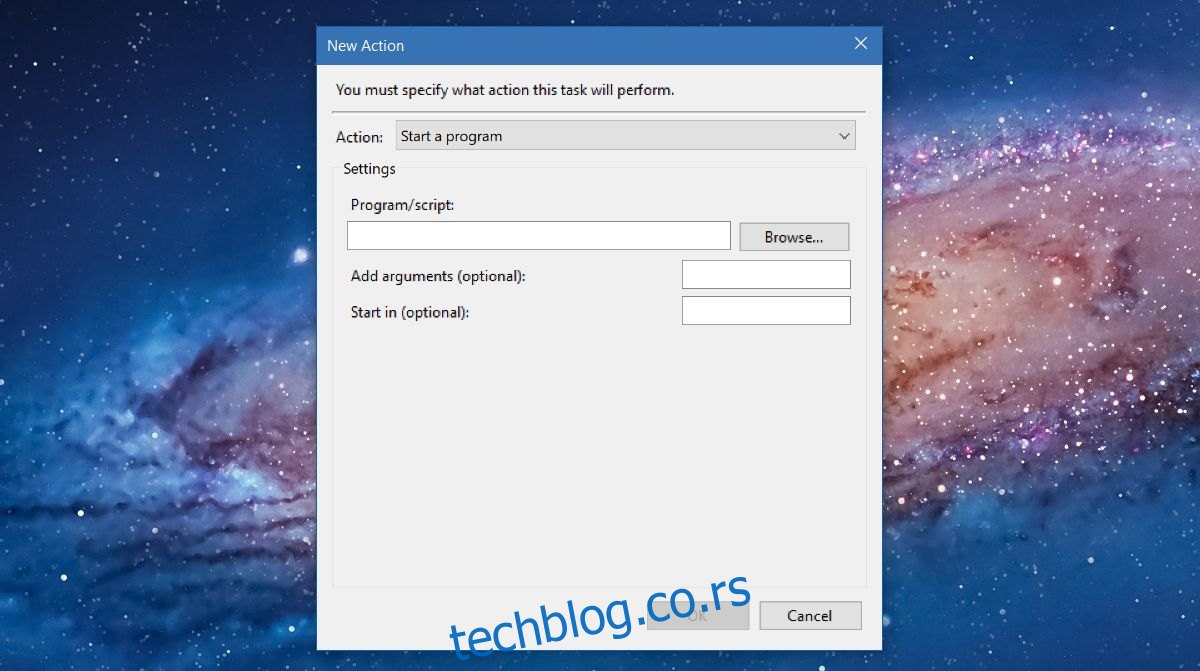
Додајте другу радњу и опет, не мењајте ништа. Кликните на дугме „Прегледај“ и изаберите своју Стеам.еке датотеку, где год да се налази на вашем чврстом диску. Додајте ову другу радњу и готови сте. Све што вам сада треба је једноставан начин да га покренете. Најлакши начин да то урадите је да користите пречицу на радној површини.
Копирајте назив задатка који сте управо креирали и налепите га у текстуалну датотеку за брзу референцу. Кликните десним тастером миша на радну површину и идите на Ново> Пречица. Унесите следеће у поље Локација.
C:WindowsSystem32Schtasks.exe /run /tn "Task name"
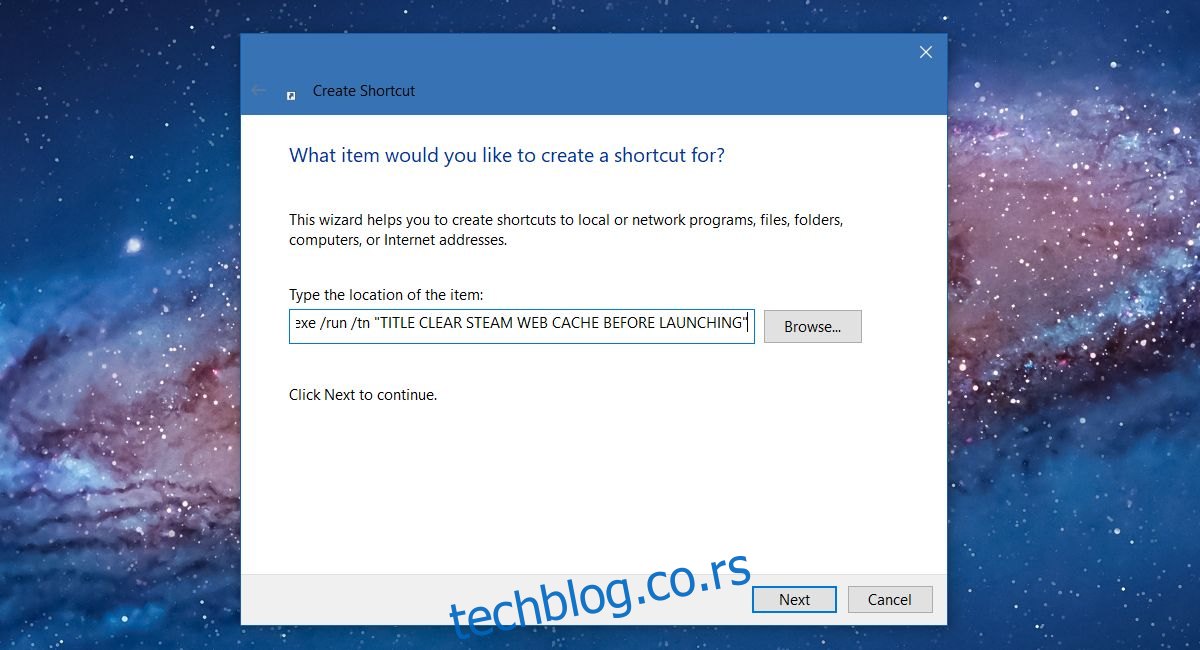
Обавезно замените „Име задатка“ именом које сте поставили за задатак који сте креирали. То је све. Када желите да отворите Стеам, користите ову пречицу на радној површини. Брзо ће обрисати кеш веб прегледача Стеам и отворити апликацију.
Стеам клијент је апликација као и свака друга апликација. Можете да урадите разне ствари са њим преко пречице на радној површини. На пример, можете се повезати са Стеам сервером помоћу пречице на радној површини.